
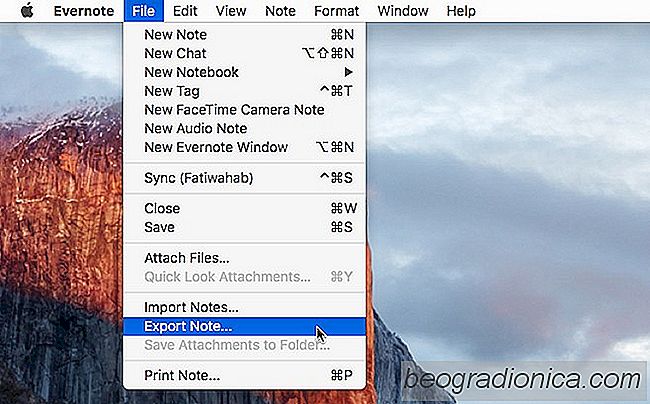
Evernote har gjort ändringar till det gratis, plus och premieplaner. Priset på de betalade planerna har gått upp och funktionerna som erbjuds på den kostnadsfria planen har skurits så att du bara kan ha två enheter anslutna till ditt konto. Det behöver inte sägas att prishöjningen sannolikt kommer att skicka folk som letar efter ett alternativ och de kommer att bli bortskämda för val. Det finns många anteckningsverktyg som är tillgängliga och macOS levereras med en egen standardnotering med app, som med tanke på senaste uppdateringar är ganska bra. Om du letar efter diken Evernote till förmån för Notes-appen i macOS, vill du ta dina anteckningar med dig. Så här kan du flytta dina anteckningar från Evernote till Notes-appen i macOS.
Du måste ha Evernote-appen installerad på din Mac. Innan du kan importera anteckningarna måste du exportera dem från Evernote-appen. Välj alla anteckningar du vill exportera och gå till Arkiv> Exportera anteckning.
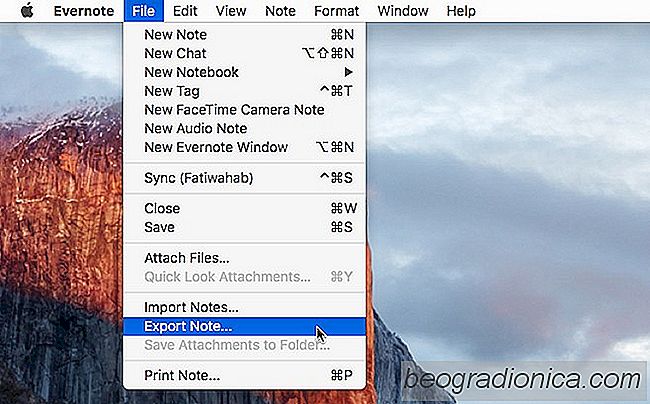
Appen kommer att be dig välja ett namn på filen och formatet det ska sparas till. Välj Evernote XML Format, dvs ENEX. Du kan välja att lämna dina Evernote-taggar bakom genom att avmarkera alternativet "Inkludera taggar för varje anteckning". Det är en bra idé att hålla dem kvar men eftersom Notes inte har så många funktioner för att hålla dina anteckningar organiserade och taggarna kan vara allt du kan använda för att hitta en viss anteckning.
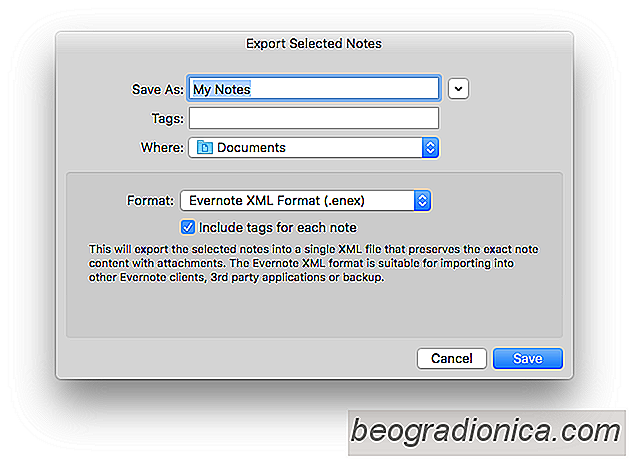

Hur man känner av data som exporteras från IOS Health App
Hälsoapplikationen i iOS samlar olika typer av data, antingen direkt eller via tredjepartsprogram. Om du har en Apple Watch är hälsoappdata sannolikt rikare. Hälsappappens data kan överföras mellan iOS-enheter och du kan exportera det. När du exporterar data från Health-appen exporteras den i två XML-filer.

Så här får du haptisk återkoppling för pekskärmen på MacBook Pro
Haptic Touch Bar innan du lämnar Touch Bar. Det är en app värt $ 4,99 som lägger till haptisk återkoppling för pekskärmen, och ger dig även en ljudvarning när du trycker på en knapp. Haptisk återkoppling för pekskärmen Hämta Haptic Touch Bar. Det finns en testversion tillgänglig som du kan ladda ner för att se hur bra appen fungerar innan du spenderar pengar på den.